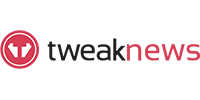Comment ouvrir des fichiers ISO
Dernière Mise À Jour: avr. 29, 2020
Une question qui revient souvent est de savoir comment ouvrir un fichier iso. Nous devons d’abord clarifier ce qu’est un fichier iso. Lorsque vous voyez une iso, vous devez la considérer comme un fichier zip ou cab qui n’a pas été compressé. Il s’agit simplement d’une copie complète d’un CD ou d’un DVD.
Vous constaterez que la plupart des fichiers que vous téléchargez depuis Usenet sont au format ISO, vous devez donc savoir comment les ouvrir correctement. Le programme le plus simple pour effectuer le tri pour vous est le programme WinRAR. Il existe depuis un certain temps, est largement utilisé et fiable et est rationalisé en un processus très simple.

Lisez notre article sur winrar et l’ouverture de fichiers rar ici mais en gros, vous pouvez vous procurer une copie gratuite de WinRAR de partout sur Usenet et sur le Web. Une fois le WinRAR téléchargé, vous devez installer le programme. Il y a un assistant d’installation qui fera tout le travail pour vous, assurez-vous simplement de sélectionner l’option iso dans le menu de configuration pour lui permettre de fonctionner avec les fichiers.
Une fois que vous l’avez installé, vous êtes prêt à vous attaquer au fichier lui-même. Une fois le fichier téléchargé et enregistré dans un dossier, accédez au fichier. Faites un clic droit sur l’image du fichier, sélectionnez ouvrir avec WinRAR et il ouvrira le fichier pour vous. Vous avez maintenant le fichier iso prêt à l’emploi.
MagicDisk
Une autre option, si pour une raison quelconque vous ne voulez pas utiliser WinRAR, est MagicDisk. Ceci est un logiciel gratuit donc ne vous coûtera rien. Il s’agit en fait d’un logiciel de montage de disque, mais il peut facilement faire le travail. Une fois que vous avez téléchargé MagicDisk, c’est un processus très simple:
- Télécharger le programme Magic Disk
- Ouvrez le programme MagicDisk.
- Choisissez dans le menu CD / DVD-ROM virtuel.
- Choisissez le montage dans la liste. Une fenêtre d’exploration s’ouvrira.
- Lorsque vous faites cela, il vous permet de localiser le fichier iso.
- Une fois que vous avez localisé le fichier iso, cliquez sur ouvrir.
Comme nous l’avons dit, vous rencontrerez ces formats de fichiers fréquemment mais ne vous en inquiétez pas. Ils sont faciles à convertir et vous ne devriez avoir aucun problème à suivre ce qui précède et à accéder aux données contenues dans ces fichiers.